| �G�N�Z�����H�m�@>�@���W�u�����t�������v |
�����t�������������R�s�[����
�@
�����t�������̓K�p���ς��邱�ƂŁA�����t�����������𑼂̃Z���͈͂ɃR�s�[�ł��܂������t�������́A�������R�s�[���邱�ƂŁA��������ɃR�s�[����܂��B �������A���̕��@�ł́A�����t�������ȊO�̏������R�s�[����܂��B �����t�������������R�s�[�������ꍇ�ɂ́A���̏����t�������̓K�p���ύX������@���̂�܂��B |
|
|
Excel 2013/2010/2007�̏ꍇ�@�b�@Excel 2003/2002�̏ꍇ |
|
�@
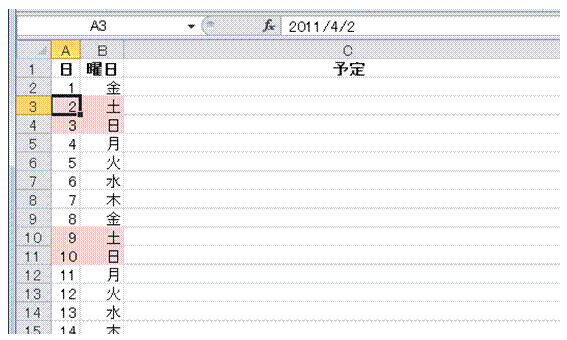 |
�@�����t���������ݒ肳��Ă���Z���̈��I�����܂��@ |
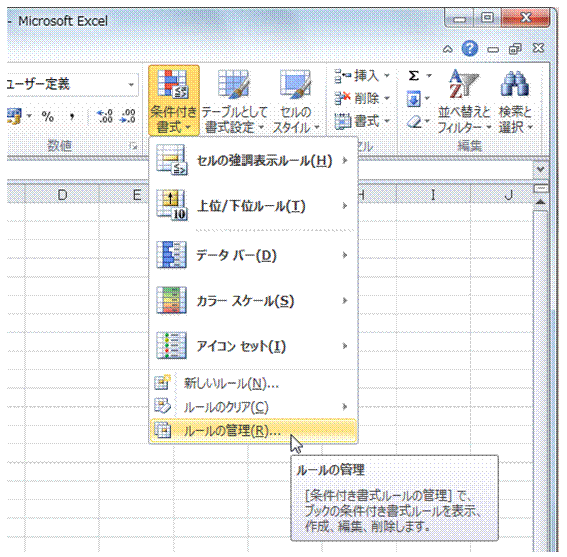 |
�A�u�z�[���v�^�u�́u�����t�������v�{�^������u���[���̊Ǘ��v��I�т܂��@ �@ |
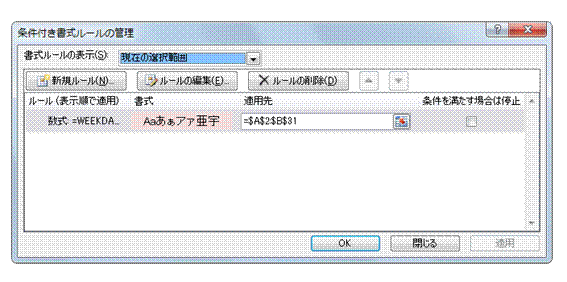 |
�B���̉ӏ��ɃR�s�[�����������t�������́u�K�p��v�������N���b�N���܂��@ �@ |
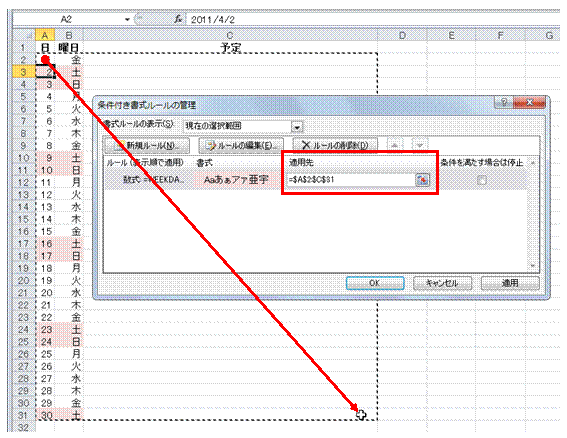 |
�C�����t��������K�p����Z���͈͂��L���܂����̂Ƃ��A�����̃Z���͈͂��I�����Y��Ȃ��悤�ɂ��܂��B �@ |
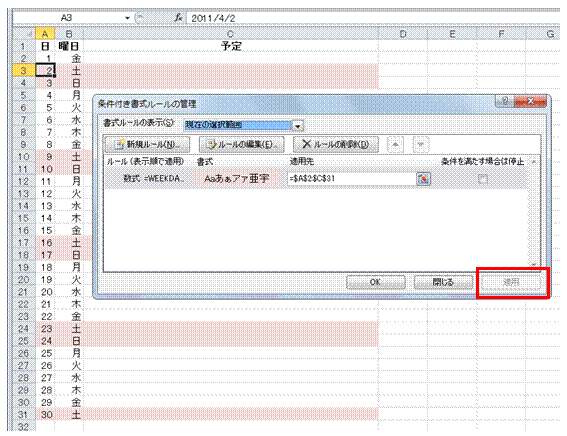 |
�D�u�K�p�v�{�^�����N���b�N����ƁA�K�p��ɏ����t���������ݒ肵������܂��@ �@ |
�@
�֘A���鑼�̃y�[�W |
|
|
�w���x��8�Ƃ���v�Z���̌��ʂ�\���������� IF�����Œu������l���A�ȒP�ɕύX������ �y�j���Ɠ��j���̍s��F���������� ���ʂʼn��̈�ԑ����Z���ɐF�������� �c�Ǝ��Ԃ̑�����F�ŋ�ʂ����� �ԍ��̏d������s���\���ɂ����� �ꕔ�̃V�[�g���A��O�҂̖ڂ���B������ |
�@

